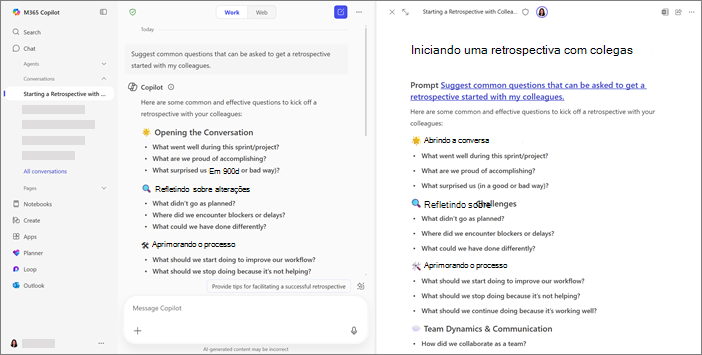Adicionar respostas Microsoft 365 Copilot Chat a múltiplas Páginas copiais
Aplica-se a
Páginas do Copilot é uma tela interativa no Microsoft 365 Copilot Chat que lhe permite transformarCopilot respostas em páginas editáveis e partilháveis. Com a funcionalidade de várias páginas, pode abrir qualquer uma das suas páginas de Copilot existentes ao lado da sua conversa copilot atual.
Observações:
-
Este artigo se aplica às Páginas do Copilot no aplicativo Microsoft 365 Copilot. Se você quiser saber mais sobre as Páginas do Copilot no aplicativo Microsoft Copilot, veja Usar páginas do Copilot com o Microsoft Copilot.
-
Se você tiver uma conta corporativa ou de estudante (Entra ID), as Páginas do Copilot estão disponíveis para quem tem armazenamento no SharePoint ou OneDrive, inclusive para quem não possui a licença do Microsoft 365 Copilot.
-
Se você tiver uma conta Microsoft pessoal, as Páginas do Copilot estarão disponíveis se você for assinante do Microsoft 365 Personal, Família ou Premium. Saiba mais sobre o Licenciamento do Microsoft 365 Copilote os Planos do Microsoft 365 Copilot.
Benefícios da funcionalidade de várias páginas
-
Uma nova conversa pode ser iniciada e manter a continuidade quando adicionada às páginas existentes. Não precisa de revisitar conversas antigas.
-
Várias novas páginas podem ser criadas a partir de uma única sessão de chat, o que é ideal para abranger vários tópicos ou gerir diferentes respostas.
-
As páginas podem ser facilmente consultadas e geridas através de Páginas do Copilot no painel de navegação Copilot.
-
As páginas criadas em conversas anteriores podem ser partilhadas, o que garante que todos os membros da equipa estão a ver o mesmo conteúdo e a colaborar no mesmo.
-
Podem ser utilizadas várias origens para sintetizar informações. Isto é especialmente ideal para criadores de conteúdos, analistas, planeadores e líderes.
Adicionar uma resposta a uma nova página
Dica: É novo no Copilot Pages? Comece a criar a sua primeira página.
Selecione o botão de lápis
Adicionar uma resposta a uma página existente
-
Abaixo Copilot resposta, selecione a seta pendente junto ao botão de lápis
-
Selecione Adicionar à página recente.
-
Em Páginas Recentes, selecione a página que pretende.
A resposta será adicionada à parte inferior dessa página.
Procurar em todas as páginas existentes
-
Selecione Biblioteca no lado esquerdo do ecrã.
-
Selecione Páginas para ver uma lista de todas as suas páginas no Biblioteca do Microsoft 365 Copilot.
-
Selecione a lista pendente Criado por si para filtrar páginas pelo seguinte: Criado por si, Partilhado consigo e Em Blocos de Notas.
Fazer comentários
-
Para fornecer feedback sobre esta experiência, selecione Definições e muito mais
-
Selecione Feedback.
Mais formas de trabalhar com Páginas do Copilot
Introdução ao Microsoft 365 Copilot Pages
Redigir conteúdo com Microsoft 365 Copilot Chat e Copilot Pages